
Frontpage Explorer вблизи
Категория реферата: Рефераты по информатике, программированию
Теги реферата: сочинения по картинам, 7 ответов
Добавил(а) на сайт: Bukin.
Предыдущая страница реферата | 1 2 3 4 5
- Изменение структуры папок. Модифицировать структуру папок вашего Web-сайта можно точно так же, как в проводнике Windows, т. е. перетаскивая файлы из одной паки в другую, a Frontpage переконфигурирует ссылки автоматически.
В режиме просмотра структуры папок можно изменять не только порядок расположения файлов, но и ширину столбцов: установите курсор мыши на границу между столбцами в области заголовка. Когда курсор изменит свою форму на крестик с правой и левой стрелками, нажмите кнопку мыши и тяните границу в нужную сторону до достижения требуемой ширины.
Список файлов (All Files View)
Вот вы уже потратили массу времени, насочиняли бездну страниц и нарисовали кучу картинок, сто раз перетасовали и разложили по разным папкам. И теперь вы начинаете ощущать, что неплохо бы как-то окинуть взглядом все, что имеется у вас в наличии, например, в виде списка. Неужели вы могли подумать, что Frontpage бросит вас в беде? То, что вам нужно, называется списком файлов (All Files View) и, как нетрудно догадаться, в этом режиме все составляющие сайт файлы сведены в единый линейный список.
Чтобы увидеть свой сайт в режиме All Files View, щелкните на панели Views по значку All Files или выберите в меню View пункт All Files. На рис. 3.9 вы видите, как выглядит перечень файлов сайта Project One.
Для того чтобы отсортировать список файлов по одному из столбцов, щелкните на заголовке нужного столбца. Файлы выстраиваются в порядке возрастания, за исключением случая сортировки по дате последнего изменения (столбец Modified Date). Здесь они располагаются в хронологическом порядке, начиная с самой поздней даты и времени.
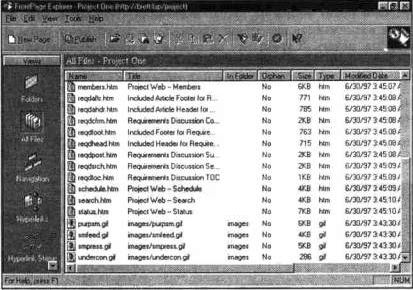
Рис. 3.9. Список файлов сайта
Drag-and-drop в режиме All Files View. В этом режиме также можно найти полезные применения техники перетаскивания:
- Перетащите один файл (или группу файлов) на значок Folders на панели Views и опустите в текущую открытую папку
- Перетащите один файл (или группу файлов) на значок Navigation на панели Views, а затем присоедините его к родительской странице. Исчерпывающую информацию о режиме Navigation View и родительских страницах вы найдете далее в этой же главе
- Перетащите файл на значок Tasks на панели Views и опустите его в окно перечня заданий. Откроется окно диалога New Task, в котором можно создать и назначить новое задание для этого файла. Более подробно о режиме Tasks View читайте далее в этой главе
Карта навигации (Navigation View)
Пытаясь изобразить план своего Web-сайта, вы можете пойти самыми различными путями. Можно купить несколько пачек липких бумажек и начать развешивать их по стенам; можно взять пятьсот почтовых карточек и попытаться как-то их упорядочить; можно в поте лица покрывать набросками все доступное пространство. Создатели Frontpage позаботились о том, чтобы сберечь вам время и нервы (и спасти несколько деревьев). Для этого возможность представления структуры сайта предусмотрена прямо в Проводнике Frontpage. Она носит название карты навигации (Navigation view) и предоставляет вам возможность визуально проектировать структуру сайта и даже вывести ее на печать. Структуру, созданную в режиме навигации, можно использовать также для создания панелей навигации в Редакторе Frontpage (более подробно о панелях навигации рассказано в главе 7).
Чтобы рассмотреть свой сайт с точки зрения навигации, выберите значок Navigation на панели Views или пункт Navigation в меню View.
На рис. 3.10 вы видите, как выглядит на карте навигации создаваемый по умолчанию .
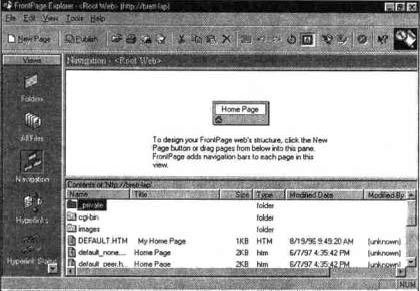
Рис. 3.10. в режиме навигации
Как видите, на карте навигации каждая страница представляется в виде прямоугольника, посередине которого написано название страницы. В этом режиме экран разделен на две горизонтальные панели. Верхняя часть представляет собой рабочее поле, в котором вы будете создавать структуру вашего сайта, а нижняя — это обычное окно папок, соответствующее тому, которое было описано ранее. Окна этих двух режимов жестко синхронизированы; так что если вы что-либо передвинете в панели папок карты навигации, те же самые перемещения будут отражены и в структуре папок.
Скачали данный реферат: Gryzlov, Turov, Кулич, Jalunin, Pashin, Kuzubov, Радмила.
Последние просмотренные рефераты на тему: растения реферат, реферат на тему вода, работа реферат, темы рефератов по информатике.
Предыдущая страница реферата | 1 2 3 4 5